# 数科预览、转换、签章服务安装维护手册
适用Linux和信创系统 部署含签章版本的数科服务
2024年11月
# 修订记录
| 修订内容 | 修订时间 |
|---|---|
| 手册全面更新为数科1030版本,本版本数科部署维护难度降低3/4 | 2024-11-11 |
数科1030版本主要更新内容:
1、封装一键部署安装包(一条命令部署、一条命令启停),优化部署方式(一个文件维护全部配置),修改网络配置(https等配置更加简单)
2、增加网页统一授权服务(废弃原来的2次注册,一次申请注册,永久有效)
3、外挂字体包(统一目录存放字体,无需每个服务都存放)
4、三方网络互通校验(需要搭配协同OA 9.0SP1 1101及更高版本使用,OA侧自动检测服务间网络互通)
5、文件字体检测功能(需要搭配协同OA 9.0SP1 1101及更高版本使用,缺字体时直接给出提示)
# 在线化资料支持
手册存在不定期更新,为了方便您获取最新资料,本部署手册在致远开放平台也放置了一份,建议您收藏以下地址,并尽量使用在线手册以获得更优的部署体验:
https://open.seeyoncloud.com/v5doc/142/1884/2040.html (opens new window)
# 部署要求
本手册适用于部署“数科预览+转换+签章服务”场景,如果客户未使用数科电子签章,必须使用另一份手册部署:《数科预览+转换安装维护手册》。
不建议未使用电子签章客户部署此安装包,本服务安装之后(即使不用电子签章服务)所占有的服务器资源都会更高!
部署人员需要掌握基本的Linux部署知识,如部署过程中遇到了命令不支持不会使用的问题,请优先通过百度AI搜索、GPT-4等AI工具来获得答案。
# 适用版本
数科预览+转换+签章服务适用于致远协同办公管理软件(A6+、A8+、A8-N、G6、G6-N)9.0SP1 Next系列版本。
| 推荐程度 | 适用OA版本 | BuildID | 备注 |
|---|---|---|---|
| ★★★★★ | V9.0SP1(1101版本) | B241101.175800.CTP173960069 | OA最新版本,支持集成当前数科版本,强烈推荐 |
| ★★ | V9.0SP1(930版本) | B240930.182959.CTP170787930 | OA版本过期,支持集成当前数科版本,但不推荐 |
| ★ | V9.0SP1(730版本) | B240731.121211.CTP165889688 | OA版本过期,支持集成当前数科版本,但不推荐 |
# 环境要求
特别注意:数科服务不支持Windows系统部署,数科服务需要一台Linux/信创系统的服务器!
数科预览、转换、签章服务详细支持情况如下:
| 分类 | 支持情况 |
|---|---|
| 支持操作系统 | <=CentOS 7.9(限v7系列) <=RedHat 7.9(限v7系列) Ubuntu 20.04 麒麟V10 UOS20 中科方德 |
| 服务器类型 | x86、飞腾、鲲鹏、海光 |
| CPU核心数 | 参考阶梯资源表格:根据在线人数准备对应的配置 |
| 内存大小 | 参考阶梯资源表格:根据在线人数准备对应的配置 |
| 磁盘目录空间 | >=400G 预留给数科使用 |
| 机器数量 | 1台,建议独占 |
| IO读写速度 | >10Mbps/s |
| selinux状态 | 关闭 |
| 其它要求 | 参考安装部署章节关闭防火墙、配置ipv4转发 |
| 目录格式 | 不能包含中文或空格 |
| 带宽要求 | >0.2Mbps/人 |
| 网络延时 | 小于200ms |
| umask状态 | 22 |
| 系统时间 | 当前日期(东八区)各服务器时间要同步 |
数科预览+转换+签章服务阶梯资源要求如下,请务必按照预估的在线用户数量准备同等配置的服务器,配置低于推荐易引起服务宕机
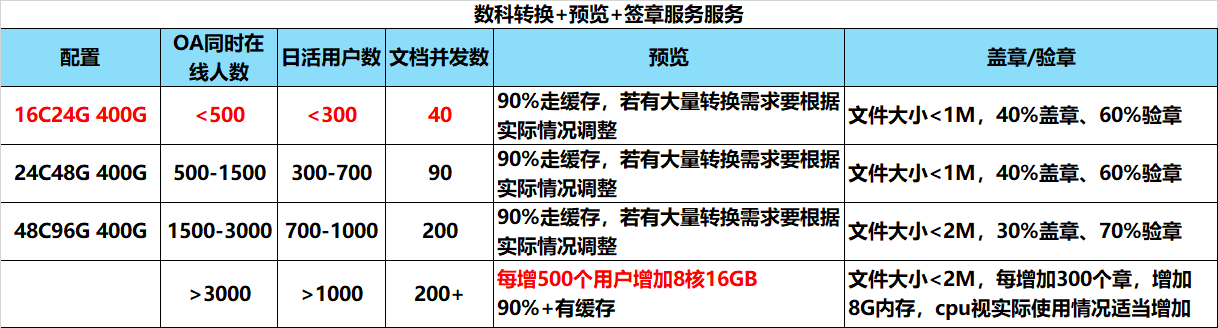
更详细的系统环境兼容、阶梯资源要求参考在线文档:https://docs.qq.com/sheet/DRmlOWkRoTFNLQnJi?tab=000001 (opens new window)
# 网络互通要求及HTTPS注意事项
使用数科功能,需要实现如下网络要求:
1、数科服务要与协同OA 服务网络互通
2、客户终端(使用数科在线预览或签章的电脑)需要能同时访问协同OA服务地址和数科服务地址
3、如果访问协同OA的协议是https,则访问数科服务的协议也必须是https,否则会出现数科功能不可用
4、如启用https,证书需要客户采购,且证书不能绑定到任何IP上,证书需要绑定给指定域名,无法使用自签名证书!
5、https具体配置参考“添加SSL”章节
不同客户的网络环境不同(有的只用PC内网;有的PC和移动都放外网;有的M3和微协同都分开网络管理),不同场景的网络配置会有不同,产品提供了不同客户网络环境下的解决方案,请务必参考在线文档做网络配置: https://docs.qq.com/doc/DYUF2d2FuV214Y3Rl (opens new window)
# 默认端口(数科1030版本)
如下是数科预览、转换、签章服务对外用到的默认端口:
| 包含数科签章场景 | 默认端口 | 操作 |
|---|---|---|
| 协同OA服务 | 80 | 与数科预览、转换、签章服务互通 |
| 数科web-reader签章、预览 | 81 | 与协同OA服务互通、可被客户端连接 |
| 数科weboffice | 8080 | 可被客户端连接 |
| 数科转换(x86) | 8090 | 与协同OA服务互通 |
| 数科转换(arm) | 8091 | 与协同OA服务互通 |
| 数科认证管理服务 | 8180 | 注册数科授权的客户端可连接 |
| 客户端 | - | 可连接协同OA、数科web-reader、数科weboffice |

如部署完成后,怀疑网络不通,可在协同OA(仅V9.0SP1 1101及以上版本支持)配置数科地址的页面进行网络连接测试。
也可以通过telnet命令检查IP端口连通性,示例telnet 192.168.10.20 80。
# 安装包获取
链接:https://pan.baidu.com/s/1tGwOsWuW3Ra9IVls_KI2oA (opens new window)
提取码: kusm
网盘具体路径:
Linux X86环境:第三方应用>数科预览转换+签章>数科(签章+预览+转换产品)X86环境
信创arm环境:第三方应用>数科预览转换+签章>数科(签章+预览+转换产品)arm64环境
注:数科不支持Windows系统部署,没有Windows安装包!

# 软件要求
数科服务依赖Docker容器,所有相关服务均安装在Docker下。安装包自带docker和docker-compose,安装过程中识别已安装docker组件会自动跳过,如不存在会自动安装。
已有的docker环境,建议要大于等于如下版本:Docker version 26.1.0版本。
# 数科0716旧版卸载升级思路
如项目上现已安装数科0716的旧版本,本次需要使用最新的数科版本,可参考本章节备份数据并删除卸载服务,再安装新版本并恢复相关配置。
1、备份旧版本的配置和文件,主要包含:
- 备份调整过的端口及配置,主要位于dzqz-weboffice/dzqz下的docker-compose.yml
- 添加的字体文件
- 使用https用户,备份ssl证书及配置
2、参考旧版手册,备份及卸载0716含数科签章版本的数科服务:
# 备份数据:到数科服务目录下
cd /data/suwell/dzqz-weboffice/dzqz/
# 备份mysql-data, 这里面存储的是签章服务的数据
cp -r mysql-data /data/backup_suwell/mysql-data
# 卸载服务dzqz
cd /data/suwell/dzqz-weboffice/dzqz
# 卸载应用服务
docker-compose -f docker-compose.yml down
# 卸载基础服务
docker-compose -f docker-compose-base.yml down
# 卸载服务suwell-viewer-weboffice
cd /data/suwell/dzqz-weboffice/suwell-viewer-weboffice
# 卸载应用服务
docker-compose -f docker-compose.yml down
# 卸载基础服务
docker-compose -f docker-compose-tools.yml down
# 删除docker中的数科images(如当前服务器docker还被别的服务使用,需要慎重)
docker rmi $(docker images -q)
# 删除suwell下的dzqz-weboffice目录
rm -rf /data/suwell/dzqz-weboffice
# 部分文件清不干净,可赋予文件权限
chattr -R -i /data/suwell/dzqz-weboffice/dzqz/license/api5/.FORBIDDEN/
chattr -R -i /data/suwell/dzqz-weboffice/dzqz/license/reader/.FORBIDDEN/
# 再做一次删除
rm -rf /data/suwell/dzqz-weboffice
如果当前服务器由数科服务独占,并且您发现当前的docker版本低于26.1.0版本,则可以卸载docker和docker-compose组件,随后取数科最新安装包,自动安装最新的docker版本:
# (非必须,根据项目实际情况操作)删除docker服务,docker-compose工具
rm -rf /usr/bin/docker*
rm -rf /etc/systemd/system/docker*
rm -rf /usr/local/bin/docker-compose
rm -rf /usr/bin/docker-compose
3、以上完成后,等于数科0716旧版服务和文件完全清空,下一步就可以参考本手册“服务部署”章节,安装部署最新版的数科服务。
4、安装完成后需要更新授权,0716旧版本正式授权文件无法复用到数科新版本,卸载并安装数科最新版本后,需要参考本手册“授权申请”章节,由客户经理重新申请数科正式授权。更新授权一般不涉及额外成本,具体以商务审核结果为准。
5、还原电子签章数据: 安装最新版本数科服务后,需要将0716版本的签章备份文件拷贝到新版数科服务下,如参考上面步骤备份的数据,旧版备份文件位于/data/backup_suwell/mysql-data,如参考本手册部署的新版数科,新版的签章数据存储于/data/suwell/dzqz-weboffice/dzqz-weboffice/mysql-data。还原数据后,进行一次服务先停、后起,并且还要到签章的后台点击一下保存!
# 服务部署
安装数科服务,建议以root身份执行部署。
安装部署前,先确保当前系统已经安装了最基础的命令,(能连接互联网服务器)可执行如下语句做预装:
如服务器无法连接互联网,请要求操作系统厂商预装必要的命令组件
# Red Hat系列,使用yum命令安装,如当前系统提示yum不可用,则尝试使用apt
yum update
yum install tar curl telnet vim -y
# 基于Debian的系统(如Ubuntu)使用apt预装组件
sudo apt update
sudo apt install tar curl telnet vim -y
# 基于欧拉openEuler、龙蜥Anolis OS等系统使用dnf安装
sudo dnf update
sudo dnf install tar curl telnet vim -y
# 检查服务器资源(必做)
安装前务必做好服务器资源检查:根目录空间>=100GB,数据目录空间>=400GB。空间过小,会造成空间不足导致安装失败!
| 推荐模式 | Size | Mounted on | 备注 |
|---|---|---|---|
| 第一种模式根目录 | >=100G | / | 根目录需要预留空间 |
| 第一种模式数据目录 | >=400G | /data | 数科主要放在/data下的子目录 |
| 第二种模式 | >=500G | / | 更推荐此模式 |
# 部署前关闭相关服务(必做)
关闭防火墙:
#停止防火墙
systemctl stop firewalld
#开机不自启
systemctl disable firewalld
关闭 selinux:
本次先临时关闭 :输入命令 setenforce 0,重启系统后还会开启 。建议永久关闭。
然后永久关闭 :输入命令 vim /etc/selinux/config,将SELINUX=enforcing 改为SELINUX=disabled, 然后保存退出,重启系统后生效。

# sysctl开启内核ipv4转发等配置(必做)
以下操作必须,请按命令示例执行:
复制/etc/sysctl.conf一份命名为/etc/sysctl.conf.1,方便出问题恢复。
使用vi或vim命令编辑/etc/sysctl.conf文件,修改或添加如下配置:
cp -r /etc/sysctl.conf /etc/sysctl.conf.1
vim /etc/sysctl.conf
将以下配置信息放入sysctl.conf配置中(如果已有相同配置,则忽略)
net.ipv4.ip_forward = 1
net.bridge.bridge-nf-call-iptables = 1
net.bridge.bridge-nf-call-ip6tables = 1
net.bridge.bridge-nf-call-arptables = 1
vm.swappiness = 0
fs.inotify.max_user_watches = 1048576
# vi或vim模式增加配置后Esc再录入:wq保存(如不会使用vim请自行网上搜索)
# 保存后,再执行 sysctl -p 使修改生效(有的系统需要执行 service network restart)
sysctl -p
# 如果已经部署了服务,还需要重启docker引擎:
systemctl daemon-reload
systemctl restart docker


如果出现sysctl: cannot stat /proc/sys/net/bridge/bridge-nf-call-iptables: No such file or directory错误,则表示"net.bridge.bridge-nf-call-iptables = 1"参数未生效

出现“没有那么文件或目录”的错误提示,也参考下方解决方案处理:

以上问题均可以执行命令手动加载模块到内核解决:
# 先加载模块到内核
modprobe br_netfilter
# 再执行sysctl -p使修改生效
sysctl -p
# 上传安装包(必做)
首先将安装包上传到服务器/data/suwell路径下:
# 没有/data/suwell路径就新建对应路径:
mkdir -p /data/suwell
# 通过各种方式将安装包传到/data/suwell目录下,以下是从/tmp目录传过来:
mv /tmp/dzqz-weboffice-x86-1030.tar.gz /data/suwell
特别注意:
1、安装包名称中“1030”表示2024年10月30日的版本,如果您所下载的安装包名称中的日期小于1030(比如-0716.tar.gz),请务必根据本手册下载地址重新下载最新版本的数科安装包,最新安装包解决了很多功能问题并且本手册仅适合新版本的数科安装!
2、dzqz-开头的安装包才是带签章的,适合本部署文档;如果您下载的是suwell-开头的安装包则表示下错了,这种情况不要用本手册部署!
# 核对安装包完整性(可选)
建议核对安装包完整性,值不一致需要重新下载安装包。如不会本步操作,可以忽略至下一步:
# X86安装包完整性检查方法:
cd /data/suwell
md5sum dzqz-weboffice-x86-1030.tar.gz
# arm安装包完整性检查方法:
cd /data/suwell
md5sum dzqz-weboffice-seeyon-arm64-1030.tar.gz
输出结果与"一体包.txt"文件里对应的值核对,对应不上需要重新获取安装包。
# 解压安装包(必做)
以上步骤完成后,在/data/suwell目录下解压安装包:
特别注意:
1、安装包名称中“1030”表示2024年10月30日的版本,如果您所下载的安装包名称中的日期小于1030(比如-0716.tar.gz),请务必根据本手册下载地址重新下载最新版本的数科安装包,最新安装包解决了很多功能问题并且本手册仅适合新版本的数科安装!
2、dzqz-开头的安装包才是带签章的,适合本部署文档;如果您下载的是suwell-开头的安装包则表示下错了,这种情况不要用本手册部署!
cd /data/suwell
# X86环境解压如下压缩包:
tar -zxvf dzqz-weboffice-x86-1030.tar.gz
# arm环境解压如下压缩包:
tar -zxvf dzqz-weboffice-seeyon-arm64-1030.tar.gz
解压后的目录名为dzqz-weboffice(如果发现解压后的目录名不对,请检查是否下了错安装包):

# 执行部署脚本(必做)
以上完成后,开始执行安装命令,在dzqz-weboffice目录下执行一键安装脚本:
# 到安装脚本目录:
cd /data/suwell/dzqz-weboffice/
# 执行脚本安装:
./suwell_install.sh install
整个安装过程不用人为介入,如果当前系统没有安装docker,程序会自动安装;如果当前系统已经安装docker,程序会自动跳过进行下一步镜像导入:
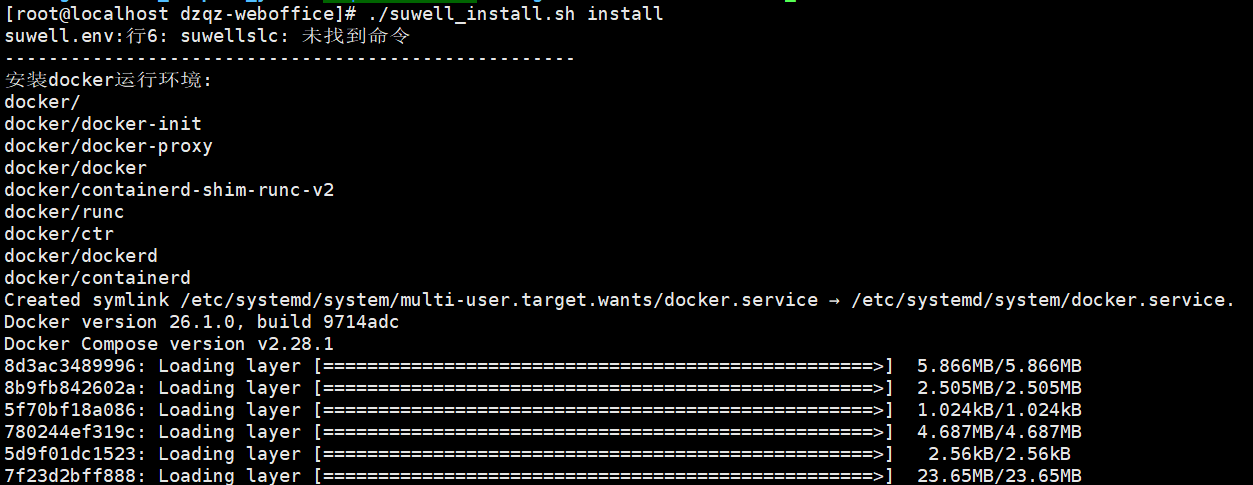
看到有slc_name和slc_license的输出之后表示安装完成,并且将最后两段slc_name和slc_license都拷贝出来,这个是申请数科授权必备信息:

如遇到"xxx Error"的错误提示,则表示自动安装失败,这种情况根据实际问题分析:
出现no space left on device的错误提示,典型的空间不足,参照服务器资源章节准备足够的资源空间,再重新安装:

出现Error starting userland proxy: listen tcp4 0.0.0.0:6379: bind: address already in use错误,表示端口冲突。当前环境独立安装了Redis,与数科冲突,建议不要把OA的Redis与数科安装在一起。

# suwell.env配置调整(必做)
不同客户的网络环境不同(有的只用内网、有的内网和外网均在使用、有的只用外网),不同场景的网络配置会有不同,如果未配置就会导致Excel无法预览等问题。
数科的网络环境变量配置全部在suwell.env文件里:
# 访问并编辑suwell.env文件
cd /data/suwell/dzqz-weboffice
# 备份配置,方便配置错误后回滚
cp suwell.env suwell.env.bak
# 检查修改配置文件
vim suwell.env
其中如下几个参数需要根据实际网络情况做调整:
1、wo_domain参数:在客户端预览Excel时使用
- 如果仅内网访问就保持默认值不做修改
- 如果是内外网并用 或 纯外网访问,需要在地址后面追加外网的域名,并且外网域名需要映射数科weboffice的8080端口
# 如果仅内网访问,就保持默认值不做修改,下面代码是示例,不同环境的默认配置不同
wo_domain=http://192.168.188.135:8080
# 如果涉及外网访问,需要申请一个域名并映射到数科内网的8080端口
# 比如设置域名http://suwellweboffice.seeyon.com对应内网数科192.168.188.135:8080,可以这样配置:
wo_domain=http://192.168.188.135:8080,http://suwellweboffice.seeyon.com
2、Endpoint参数:minio对外调用地址
- 如果仅内网访问,或内网外网均访问,不要做修改,保持默认
- 如果仅外网访问,需要将其修改为外网地址
# minio对外调用地址,进内网访问,或内网和外网均访问,就保持默认值不做修改,下面代码是示例,不同环境的默认配置不同
Endpoint="http://192.168.188.135:8080"
# 只有纯外网访问时,才需要修改,比如设置域名http://suwellweboffice.seeyon.com对应内网数科192.168.188.135:8080,可以这样配置:
Endpoint="http://suwellweboffice.seeyon.com"
如果以上存在修改,在保存suwell.env配置之后,还需要停止数科服务,再进行启动:
# 访问到部署目录
cd /data/suwell/dzqz-weboffice
# 执行stop停止
./suwell_install.sh stop
# 再启动
./suwell_install.sh restart
# 授权申请和注册服务(必做)
# 授权申请步骤(必做)
1030(及未来更高)版本数科服务部署完成后,才能进行授权文件申请。申请和注册授权非常简单:
第一步:部署人员取部署脚本最后生成的slc_name和slc_license文本信息,将信息交给客户经理,客户经理联系致远商务申请数科的授权文件。
第二步:部署人员通过浏览器访问数科的授权服务主页http://{数科服务器IP}:8180/static/#/login上传授权文件,注册成功即可。
正式授权文件需发起销售订单获取,试用授权文件需发起《客户产品申请单》获取,在表单中插件信息部分选择或填写"数科文档在线预览"。
协同OA和数科依赖的授权信息如下:
| 类型 | 申请内容 |
|---|---|
| 协同OA加密狗授权 | 加密狗申请“在线预览集成插件”、“电子签章集成插件” |
| 数科服务授权-1030(及未来更高)版本 | 提交slc_name和slc_license申请数科颁发的.lic文件,特别注明这个是电子签章版本 |
对于安装过数科旧版本的正式客户,本次升级到数科新版本后,同样需要参考本手册“授权申请”章节,提取slc机器码,由客户经理重新申请数科正式授权。更新授权一般不涉及额外成本,具体以商务审核结果为准。
对于安装过数科1030版本,又卸载重装的客户,无需再申请授权,参考“重装数科注册更新方法”就能使授权生效。
# 获取slc_name和slc_license(必做)
数科的slc_name和slc_license由安装部署人员提供,在前面“执行部署脚本”章节,部署完成后会打印出slc_name和slc_license,拷贝下来交给客户经理即可。

如果安装部署过程中忘记拷贝slc信息,在部署之后,可以到dzqz-weboffice安装目录下查看隐藏文件.slc:
如果您发现通过
cat .slc无法读取文件,请首先确定您安装的数科服务是1030(及未来更高)版本,数科早期版本无法通过此方式获取授权!
# 到数科安装目录下
/data/suwell/dzqz-weboffice
cat .slc
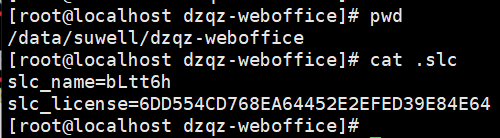
客户经理通过商务流程填写slc码位置:

# 浏览器注册预览服务(必做)
数科1030版(及更高版本)访问数科授权管理页面http://数科服务IP:8180/,默认账号密码为admin/123456,登录后自行修改密码。
如果您发现上面的数科地址无法访问,请首先确定您安装的数科服务是1030(及未来更高)版本,数科早期版本无法通过此方式注册授权!

进入服务授权中心后,进入“概览”菜单,点击右上角“导入授权”按钮,导入的授权由数科商务提供,一般是名为“xxx.lic”的文件。

导入成功后的效果:
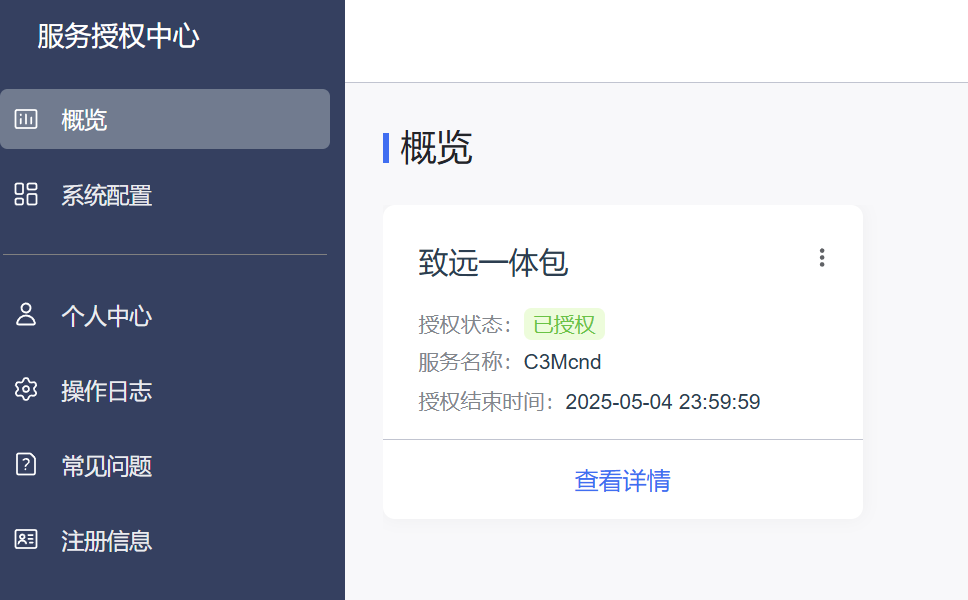
# 重装数科注册更新方法(可选)
对于数科1030版本卸载重装用户,只要不删除/data/suwell/slc目录,重装后自动延续原来的授权信息,这里只需要做一点小调整即可继续使用授权:
1、确保重装前,卸载数科时不要删除/data/suwell/slc目录
2、重装数科之后,访问数科授权地址http://数科服务IP:8180/,会发现默认授权还存在,但协同OA中预览会提示“40214:引擎未授权”:

3、此时无需重新申请授权文件,只需要将数科授权地址http://数科服务IP:8180/中的“服务名称”字符串拷贝,然后修改/data/suwell/dzqz-weboffice/suwell.env文件中的slc_name的值为数科授权地址里的服务名称,修改之后重启下数科服务,等待几分钟后即可正常:
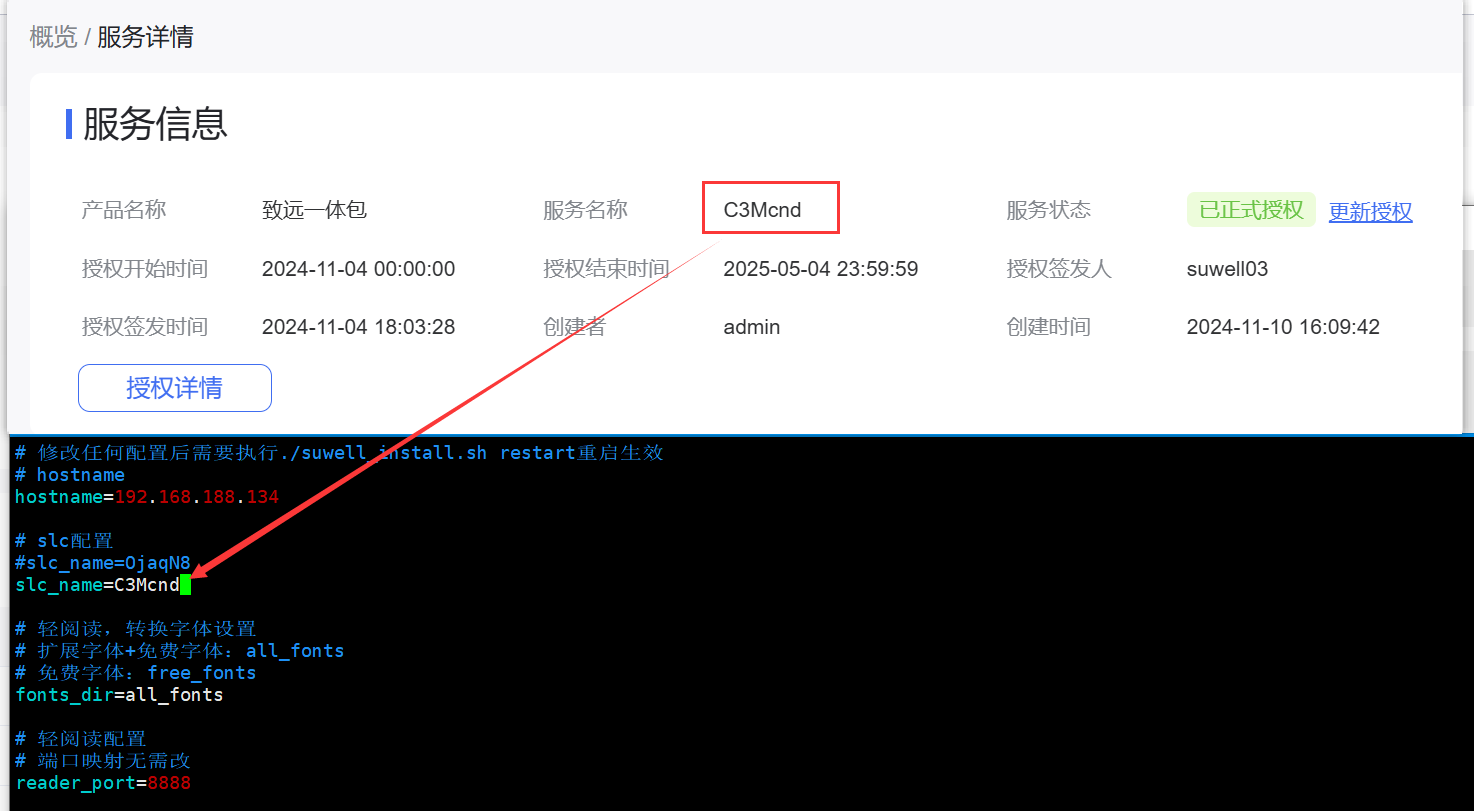
4、如果还不生效,可以尝试在数科授权管理http://数科服务IP:8180/中点击更新授权,或删除再上传授权。再测试功能是否正常。
# 协同OA侧配置数科在线预览(必做)
# 前提要求
进行本章节操作前提:
1、已经完成数科服务部署、授权注册,已确认数科服务处于启动状态
2、已经在致远侧更新了数科集成所需的加密狗授权
# 在线预览配置说明
登录协同OA系统管理员-系统设置-流版签系统设置。通过在线预览-选择数科预在线预览,来配置预览相关信息:
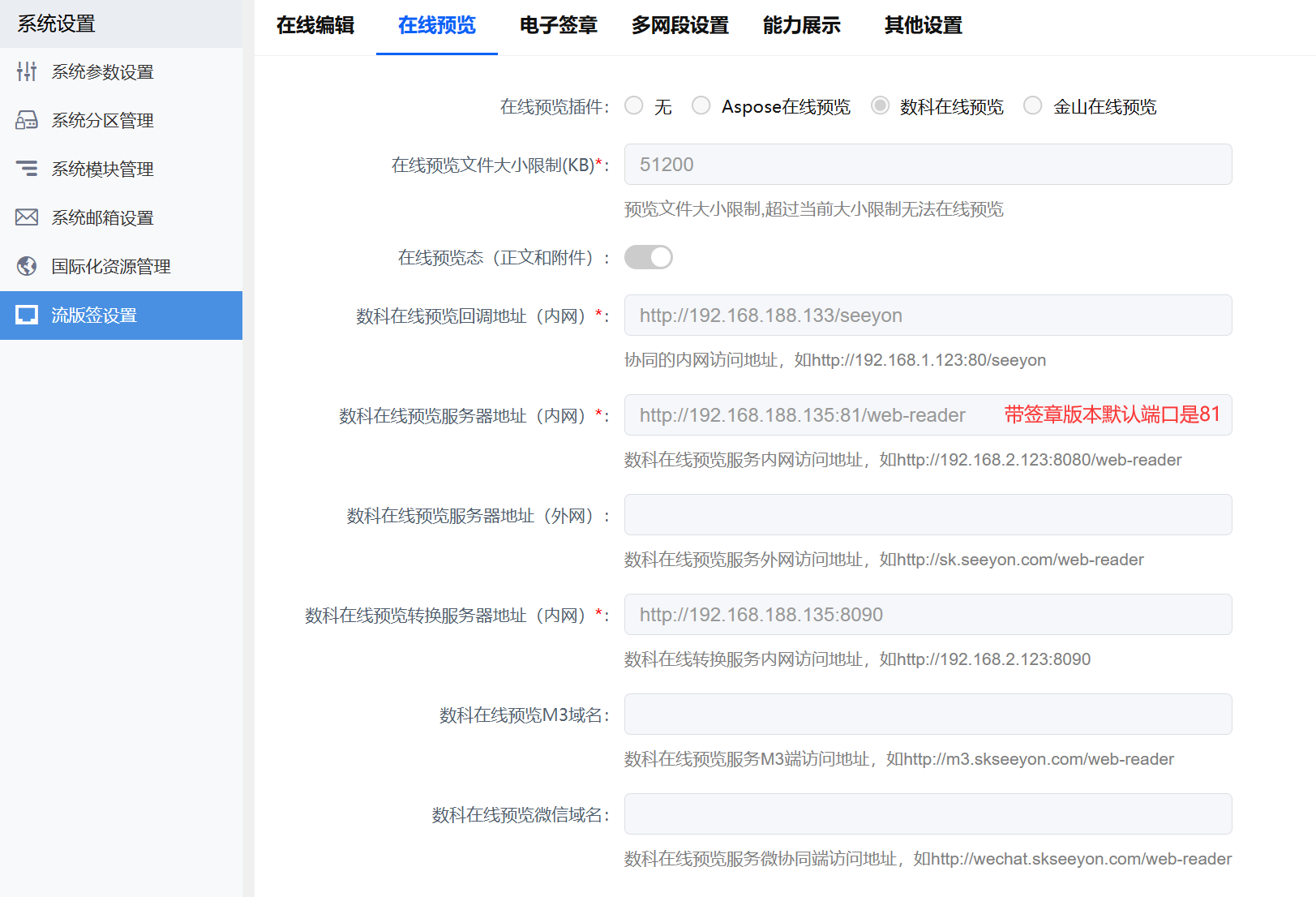
标准部署后的默认端口及功能说明参考“默认端口”章节!
在线预览文件大小限制: 超出限制就无法预览,默认5120KB/1024=5M文件,如果要调整为最大预览50M文件则配置为:51200
在线预览态(正文和附件): 打开后,流式文件用数科预览打开,版式文件用数科预览打开;关闭后,流式文件用文档通编辑态只读打开,版式文件用数科编辑态只读打开
数科在线预览回调地址(内网): 对应内网协同OA的地址,端口后追加/seeyon,不要以/结尾,IP地址不能配置127.0.0.1
数科在线预览服务器地址(内网): 对应内网数科地址,带签章版本默认端口81,并且一定要在端口后追加/web-reader,IP地址不能配置127.0.0.1
数科在线预览转换服务器地址(内网): 对应内网数科地址,非信创默认端口是8090,信创默认端口是8091,端口后面不带任何内容
数科在线预览服务器地址(外网): 面向互联网访问系统的客户,数科内网地址+81端口需要映射给外网(一般是域名),否则外网无法预览文件
数科在线预览M3域名: 面向独立域名访问M3的客户,数科内网地址+81端口需要映射给M3外网(一般是域名),否则M3无法预览文件
数科在线预览微信域名: 面向独立域名访问微协同H5的客户,数科内网地址+81端口需要映射给微协同外网(一般是域名),否则微协同无法预览文件
由于不同客户的网络环境不同,产品提供了不同客户网络环境下的解决方案,如以上配置信息看不懂,请参考在线文档案例做配置:https://docs.qq.com/doc/DYUF2d2FuV214Y3Rl (opens new window)
(自协同9.0SP1 1030版本开始)保存配置后,会自动进行配置检测,如果出现大面积红线不通,请确保网络互通后再进行功能测试。
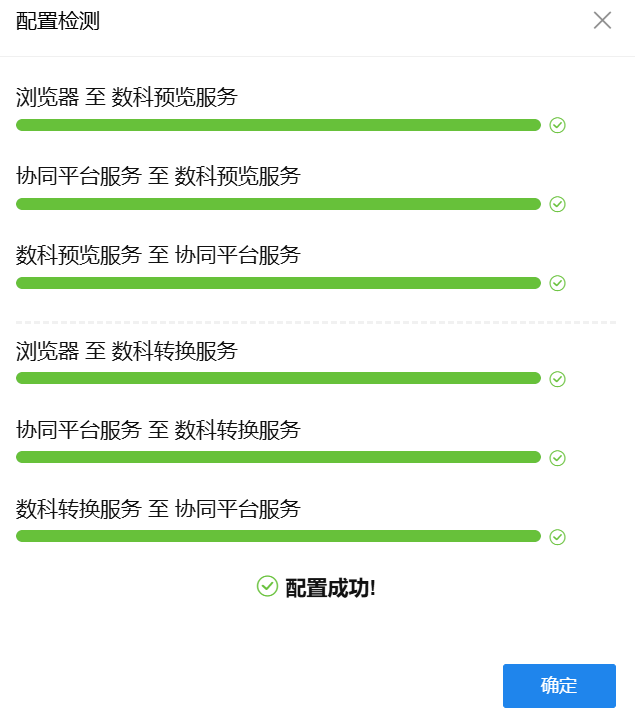
9.0SP1早期版本也可以使用最新的数科服务,只是早期版本功能较弱,建议升级到最新版本再使用:
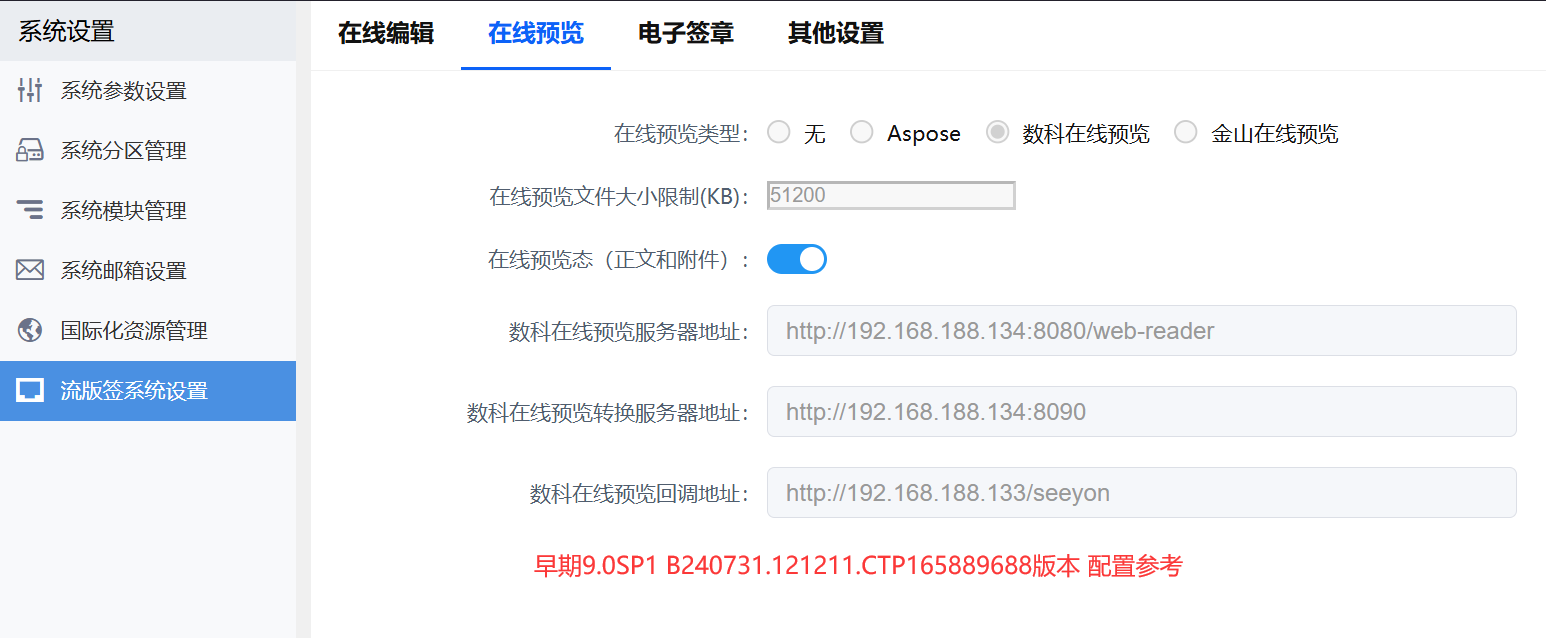
# 电子签章配置说明
登录协同OA系统管理员-系统设置-流版签系统设置。通过在电子签章-数科在线签章,来配置签章相关信息:
请参考“签章服务初始化”章节,完成签章的注册后,再进行本小节的配置!
标准部署后的默认端口及功能说明参考“默认端口”章节!
数科签章服务器地址(内网): 对应内网数科地址,签章默认端口81,并且一定要在端口后追加/web-reader,IP地址不能配置127.0.0.1
数科签章服务器地址(外网): 面向互联网访问系统的客户,数科内网地址+81端口需要映射给外网(一般是域名),否则外网无法使用签章服务
数科签章回调地址(内网): 对应内网协同OA的地址,端口后追加/seeyon,不要以/结尾,IP地址不能配置127.0.0.1
数科在线预览M3域名: 面向独立域名访问M3的客户,数科内网地址+81端口需要映射给M3外网(一般是域名),否则M3无法使用签章服务
数科在线预览微信域名: 面向独立域名访问微协同H5的客户,数科内网地址+81端口需要映射给微协同外网(一般是域名),否则微协同无法使用签章服务

# 多网段设置(外网场景)
如果客户协同OA开通了外网PC、外网M3、外网微协同一个或多个访问地址,必须进行“多网段设置”,否则会出现访问异常。
“多网段设置”的是协同OA的外网与内网映射关系:
协同内网IP/域名: 配置协同OA内网IP,不带http协议头,不带端口。如果是OA集群环境,对应负载均衡服务器(如Nginx)的IP。
协同外网IP/域名: 配置协同OA外网域名,不带http协议头,不带端口,如果存在多个外网地址则以半角逗号,隔开

# 功能验证
以上完成后,进行功能验证,可以以普通用户的身份登录协同系统,上传附件,再尝试通过在线预览访问附件,判断预览有效性。
# 字体安装(必须)
字体安装是初期部署后必须做的事项!
如果要让预览的文字与本地编辑时一样,就需要确保数科服务器上有与之匹配的所有字体,否则就会出现显示混乱、跑版等问题(实际其它在线编辑预览产品初始安装时也存在类似问题)。
数科默认只预置了免费字体,而大多数中文字体都涉及版权,需要客户方准备,项目上根据客户实际情况提取.ttf和.otf字体文件放置到数科服务字体目录下。
数科字体文件目录位于:{安装目录}/config/all_fonts下,为避免默认字体目录混乱,建议先创建扩展字体目录,步骤如下:
如果您发现上面的路径找不到,请首先确定您安装的数科服务是1030(及未来更高)版本,数科早期版本无法通过此方式配置!
# 到数科安装目录下的字体库
cd /data/suwell/dzqz-weboffice/config/all_fonts/
mkdir extfonts
cd extfonts
# 将字体文件打包成压缩文件上传到extfonts下,随后通过unzip等命令将字体解压即可。
mv /tmp/extfonts.zip .
unzip extfonts.zip
# 放置字体后,需要重启数科服务:
# 访问到部署目录
cd /data/suwell/dzqz-weboffice
# 执行stop停止
./suwell_install.sh stop
# 再启动
./suwell_install.sh restart
以下是部分比较常见的中文字体,请根据客户实际使用情况与客户一起配齐必要的字体:

如果工具拖动过来的字体是如下显示格式,可能会引发错误,建议参考上面的操作:将字体打包传送,再解压。

扩展资料:
- Windows系统级字体存放于:
C:\Windows\Fonts目录下 - Linux和信创系统级字体存放于:
/usr/share/fonts目录下 - MacOS系统级字体存放于:
/System/Library/Fonts和/Library/Fonts目录下
# 日常运维(可选)
本章节提供数科服务日常运维中常见的操作,如日常运维中涉及数科的启动、停止、卸载、重新加载、配置调整后重新装载、安装包更新,均可参考本章节。
# 查看数科服务状态
任意目录,执行docker ps -a命令检查服务状态,如果NAMES以dzqz开头的服务STATUS都是Up,则表示服务处于运行状态。
docker ps -a
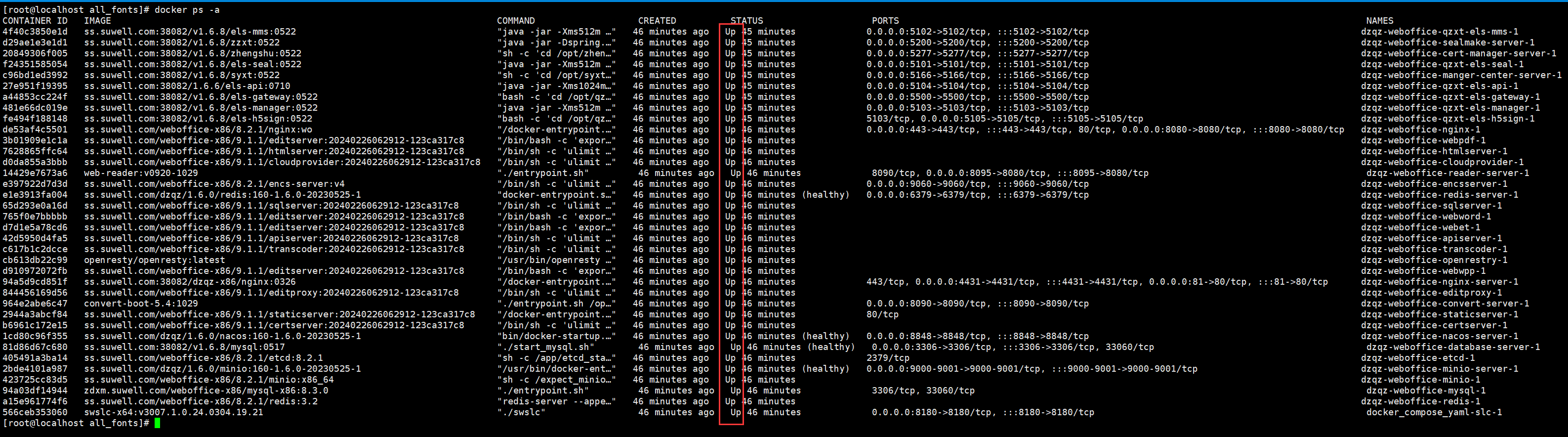
# 启动数科服务
找到数科安装目录,执行./suwell_install.sh restart即可启动服务:
如果您发现没有suwell_install.sh文件,请首先确定您安装的数科服务是1030(及未来更高)版本,数科早期版本无法通过此命令操作!
# 访问到部署目录
cd /data/suwell/dzqz-weboffice
# 执行restart启动
./suwell_install.sh restart
# 执行后,耐心等待
# 重启数科服务
重启操作与启动命令一样,找到数科安装目录,执行./suwell_install.sh restart即可启动服务:
如果您发现没有suwell_install.sh文件,请首先确定您安装的数科服务是1030(及未来更高)版本,数科早期版本无法通过此命令操作!
# 访问到部署目录
cd /data/suwell/dzqz-weboffice
# 执行restart重启
./suwell_install.sh restart
# 执行后,耐心等待,只有打印出:基础服务启动正常 和 应用服务启动正常 才算成功!
# 停止数科服务
停止数科服务,找到数科安装目录,执行./suwell_install.sh stop即可停止服务:
如果您发现没有suwell_install.sh文件,请首先确定您安装的数科服务是1030(及未来更高)版本,数科早期版本无法通过此命令操作!
# 访问到部署目录
cd /data/suwell/dzqz-weboffice
# 执行stop停止
./suwell_install.sh stop
# 删除卸载操作
本步不是初始安装必须的操作,只有遇到安装失败等问题,需要重新部署或升级数科完整的服务,才涉及删除卸载操作。
删除卸载数科服务前,建议备份suwell.env文件,便于重装后参考文件做参数调整:
如果您发现没有suwell_install.sh文件,请首先确定您安装的数科服务是1030(及未来更高)版本,数科早期版本无法通过此命令操作!
# 访问到部署目录
cd /data/suwell/dzqz-weboffice
mkdir -p /data/suwell/backup
# 备份重要的配置文件suwell.env
cp suwell.env /data/suwell/backup/
# 执行stop停止
./suwell_install.sh stop
# 执行stop后类似于做了docker-compose x down操作,下一步删除images镜像即可
# 删除docker中的数科images
docker rmi $(docker images -q)
# 数科的swslc-x64镜像一直常驻,无法通过前面的./suwell_install.sh stop卸载,故需要手动卸载
# 找到注册swslc-x64的docker-compose-slc.yml目录:
cd /data/suwell/dzqz-weboffice/docker_compose_yaml/
docker-compose -f docker-compose-slc.yml down
docker rmi $(docker images -q)
# 最后是将dzqz-weboffice目录彻底删除,由于/data/suwell下还有其他文件不用删除,只删dzqz-weboffice,所以用下面的命令
rm -rf /data/suwell/dzqz-weboffice
# /data/suwell目录下与dzqz-weboffice平级还有docker目录和slc目录,这俩目录不要删除,删除之后重装授权信息就丢了
# 修改数科服务端口
数科预览+转换+签章服务对外主要暴露8090、81、8080端口(端口功能说明见“默认端口”章节),如当前环境存在端口冲突,可以修改{数科安装目录}/suwell.env文件中的convert_port和nginx_port_dzqz参数。
通过vim dzqz-weboffice/suwell.env修改相关配置后需要重启数科服务:
如果您发现上面的文件找不到,请首先确定您安装的数科服务是1030(及未来更高)版本,数科早期版本无法通过此方式配置!
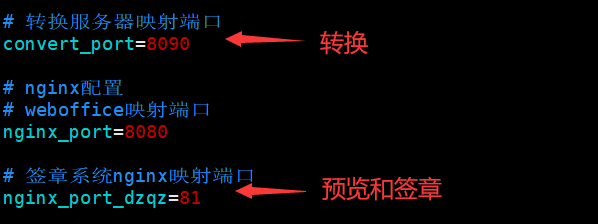
# 添加SSL(https配置)
如果协同OA外网是https,则数科相关请求也必须是https,给数科开放https主要推荐两种方法:第一种是在数科服务器放置SSL证书,由数科内部的Nginx管理https;第二种是在前置代理服务器上统一管理SSL,项目上根据实际情况做选择。
如果协同OA地址使用https,则数科必须使用https,证书需要客户采购,且证书不能绑定到任何IP上,证书需要绑定给指定域名,不保证自签名证书可用。
# 方法一:数科签章服务内配置https
此方法有一个注意点:外网https无法访问数科的授权管理系统(http://数科服务IP:8180/),数科没有提供此端口的对外映射。
放置SSL证书目录在{数科安装目录}/config/cert下,默认带有示例证书文件(此证书没有任何作用),项目上自行准备正规颁发的证书覆盖到此目录。

数科与SSL相关的配置文件位于{数科安装目录}/suwell.env,通过vim dzqz-weboffice/suwell.env修改相关配置:
如果您发现上面的文件找不到,请首先确定您安装的数科服务是1030(及未来更高)版本,数科早期版本无法通过此方式配置!
1、准备正式的SSL证书(Nginx的SSL证书),然后覆盖{数科安装目录}/config/cert下的证书文件,或者修改suwell.env文件中的pem_name和key_name配置为正式证书文件名称
2、数科web-reader的SSL端口是4431(对应http的81端口),需要将此端口暴露,如需调整端口,则修改suwell.env文件中的dzqz_ssl_port参数
3、数科WebOffice的SSL端口是443(对应http的8080端口),需要将此端口暴露,如需调整端口,则修改suwell.env文件中的ssl_port参数
4、开启https后,需要修改suwell.env文件中的weboffice_conf参数值为weboffice_ssl.template
5、开启https后,需要修改suwell.env文件中的dzqz_ssl_server_name参数值,这个填写数科web-reader的域名(不带协议和端口),格式如dzqz_ssl_server_name=suwell.seeyoncloud.com
6、开启https后,需要修改suwell.env文件中的ssl_server_name参数值,这个填写数科weboffice的域名(不带协议和端口),格式如ssl_server_name=suwell.seeyoncloud.com
7、参考“suwell.env配置调整”章节,修改suwell.env文件中的wo_domain参数,在配置后面追加数科WebOffice的外网https地址(对应http的8080端口),格式如wo_domain=http://192.168.188.135:8080,https://suwell.seeyoncloud.com:5443
8、如客户是纯外网https访问,不涉及内网访问,则还需要参考“suwell.env配置调整”章节,调整Endpoint参数
9、以上调整保存并重启数科服务后,还需要到协同OA后台进行相应的调整,此处不赘述。
数科服务内配置SSL网络部署示意图:

# 方法二:签章版前置代理配置https
如果协同OA通过Nginx部署了https,为了方便统一管理SSL,也可以把数科的https配置到同一个Nginx代理服务上。
由于此方案与数科配置相关性不高,详细配置不在本手册体现,详细配置请参考在线文档:https://docs.qq.com/doc/DYUF2d2FuV214Y3Rl (opens new window)
如下是前置代理配置https的网络部署示意图:

# 安全访问控制
如系统涉及外网访问,请做好数科服务的访问权限管理:
参考“默认端口”章节,只暴露必要的端口给外网客户端。
数科认证管理服务8180端口建议控制内网客户端访问,或限制外网指定客户端IP访问,并及时修改管理员的密码。
电子签章服务初始化完成后,建议通过网络策略屏蔽外网访问电子签章管理的地址,相关地址见“签章服务初始化”章节。
必要时开启HTTPS访问,以提升网络传输安全性,要注意数科使用HTTPS地址时,协同OA也必须使用HTTPS,否则会出现功能不可用问题。
# 签章服务初始化(可选)
# 三员添加对接系统
打开三员登录页面 http://数科服务IP:81/managementCenter/login
登录系统管理员 账号:xtadmin 密码:123456

# 添加对接系统(签章)
点击系统管理
点击添加对接系统按钮
弹框内,签章系统地址如下图所示:
业务系统IP:/sealWeb/Transferstation
系统统菜单地址: http://数科服务IP:81/elseal/em/sysApi/sysInteractionBus
特别提醒:IP地址不能填127.0.0.1

添加成功后,点击编辑,会显示APP key,密钥信息,请记录这两项信息,便于后续初始化使用

# 添加对接系统(制章)
1、点击系统管理
2、点击添加对接系统按钮
3、弹框内,签章系统地址如下图所示:
制章系统地址如下图所示:
业务系统IP:/sealMakerWeb/login
系统菜单地址: http://服务器的IP:81/sealmaker/sysApi/sysInteractionBus
特别注意:IP地址不能填127.0.0.1

添加成功后,点击编辑,会显示APP key,密钥信息,请记录这两项信息,便于后续初始化使用

# 业务系统初始化配置
三员、签章、制章系统部署完成后在三员中添加签章、制章的对接系统,并记录相应的appKey和appSecret,开始对签章、制章进行系统初始化配置。

# 制章初始化配置
制章系统初始化地址: http://数科服务IP:81/sealMakerWeb/initconfig
登录初始化管理员:账号:init 密码:SuWell@123.com!
制章系统初始化配置页面如下:

依照部署环境,选择部署网络环境是否互通,签章、制章系统是否互通
设置ukey制章是否需要开启
填入2.1.2三员系统对接制章系统时下发的APP key,密钥信息
系统初始化时间:选择部署时间即可
上传系统所需要的制章工具和ukey小助手
按需配置后点击提交
# 创建用户
打开三员登录页面 http://服务器的IP:81/managementCenter/login
登录系统管理员 账号:xtadmin密码:123456
选择"用户管理-内部用户管理"菜单
选择对应机构(无机构请在"组织机构管理"菜单下创建),点击"添加用户"按钮,填写信息,添加用户。

# 创建角色
打开三员登录页面 http://服务器的IP:81/managementCenter/login
登录系统管理员 账号:aqadmin密码:123456
选择"角色管理"目录,添加角色,选择制章系统环境,选择菜单权限,创建角色

# 角色分配用户
角色创建成功后,点击列表的"分配用户",添加2.2.1.1创建的用户
# 制章添加对接系统
1、打开制章登录页面 http://服务器的IP:81/managementCenter/portal
2、登录三员创建的账号(已分配制章角色)
3、点击系统配置
4、点击添加对接系统
业务系统IP地址: http://服务器的IP:81/elseal/em

添加成功后,点击编辑,会显示APP key,密钥信息,请记录这两项信息,便于后续初始化使用

# 签章初始化配置
签章系统初始化地址: http://服务器的IP:81/sealWeb/initconfig
登录初始化管理员:账号:init 密码:SuWell@123.com!
签章初始化页面如下图所示:

签章认证url:
http://服务器的IP:81/publicLoginPage/login依照部署环境,选择部署网络环境是否互通,签章、制章系统是否互通
依照部署环境,选择签章、制章是否使用同一个minio
三员系统下发appKey、appSecret,填入2.1.1三员系统对接签章系统时下发的APP key,密钥信息
制章系统下发appKey、appSecret,填入2.2.1.4制章系统对接签章系统时下发的APP key,密钥信息
系统初始化时间:选择部署时间即可
上传系统所需要的制章工具和ukey小助手
按需配置后点击提交
注:
- 签章系统设置在线/离线,互通/不互通后需要在三员登录系统管理员中更新签章系统菜单。

- 更新后需要登录安全管理员对签章的菜单权限进行勾选。

# 导入系统证书
打开三员登录页面
http://服务器的IP:81/managementCenter/login登录安全管理员 账号:aqadmin密码:123456
点击系统证书管理,选择对应系统,点击导出P10,填写对应信息,下载P10文件,类型一般是pem,提供给商务生成证书
点击导入证书导入商务提供的证书文件


# 常见问题
# 常规数科问题排查方法(必读)
如初次安装部署,或者调整配置后出现了数科无法预览、无法套红等问题时,先按照本章节做下基本的排查:
第一步:重点检查协同OA与数科的连接配置:如果协同OA是9.0SP1 1030及更高版本,登录协同OA系统管理员-系统设置-流版签系统设置,通过在线预览-选择数科预在线预览,直接点击编辑,再点击保存,系统会做一次网络连接测试,如果出现连接不通,就根据问题分析找出不通的原因:
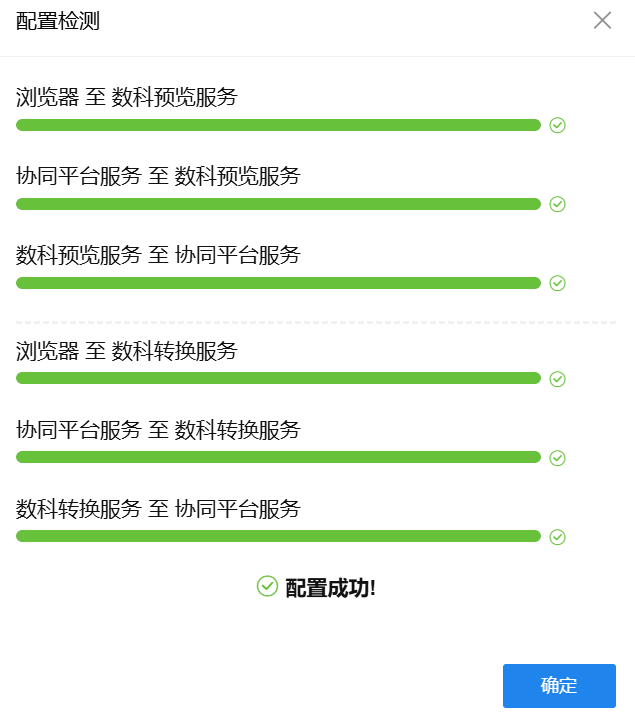
第二步:确认数科服务注册了授权:参考注册预览服务章节,访问数科授权地址http://数科服务IP:8180/,默认账号密码为admin/123456,检查授权是否正确:
如果您发现没有数科授权地址,请首先确定您安装的数科服务是1030(及未来更高)版本,数科早期版本无法通过此命令操作!

第三步:检查数科服务是否正常,通过docker ps -a命令查看数科服务是否全部启动,只有STAUTS全部Up才表示启动正常。如状态不正常,先尝试重启服务。
# 查看数科服务运行状态:
docker ps -a

# 停止数科服务后,还有一个swslc服务一直残留
通过./suwell_install.sh stop命令停止数科服务后,有一个8180端口的swslc服务一直停不掉。
这个属于正常现象,这个是数科的授权认证服务,一直长期存活驻留。

# 预览空白,重启提示:IPv4 forwarding is disabled

解决方案:见“sysctl开启内核ipv4转发”章节,在sysctl.conf中配置相关参数,随后重启数科服务。
# 部分电脑预览转圈,F12控制台显示Failed to read the 'localstorage' property from 'Window'


不是全部电脑有问题,个别电脑通过数科预览会一直转圈。
问题原因:这个是当前浏览器开启“无痕模式”或“隐私模式”导致,在浏览器隐私模式或无痕浏览模式下限制对localStorage的访问。
解决方案:就正常模式打开浏览器访问即可。不要用无痕模式。
# 数科Word能预览,Excel无法预览
此问题与网络配置有关,外网不仅要能访问数科的81端口,还需要访问数科的8080端口,并且还需要参考“suwell.env配置调整”章节做调整才能预览Excel。
快速跳转
